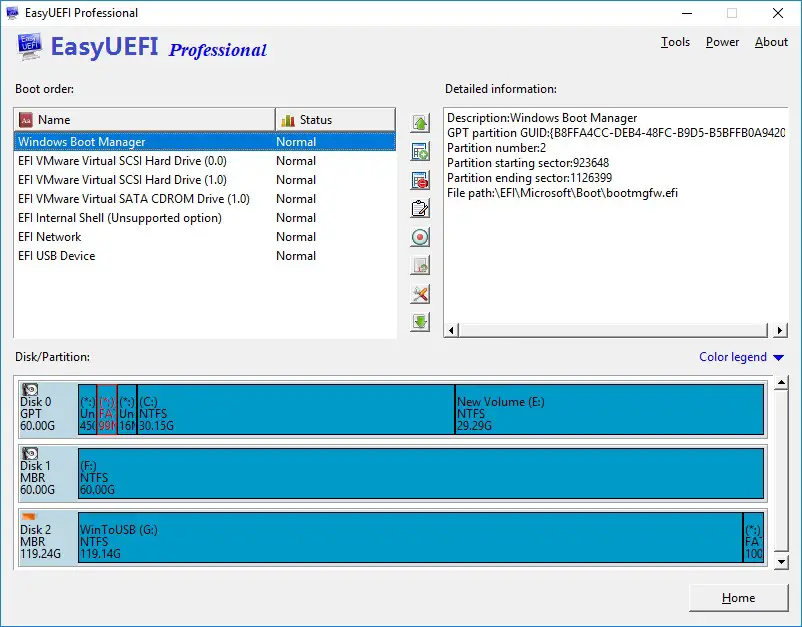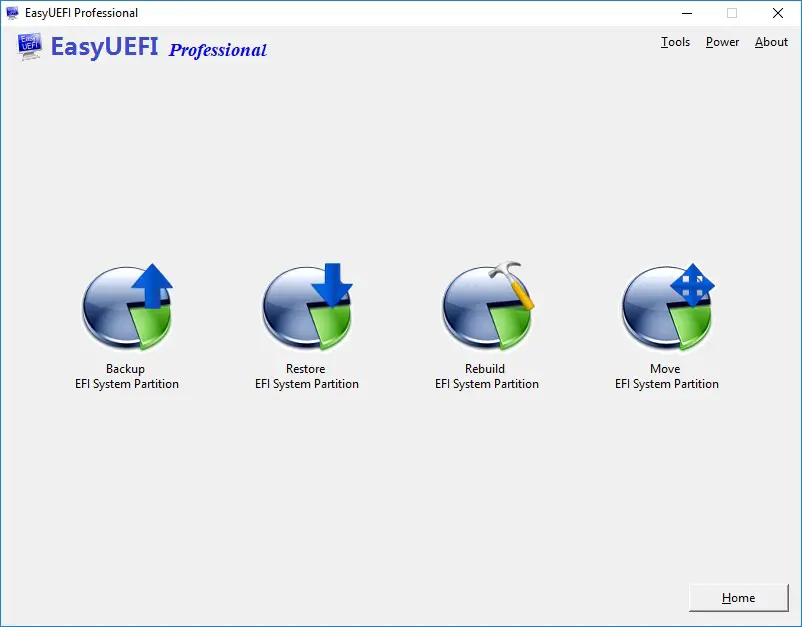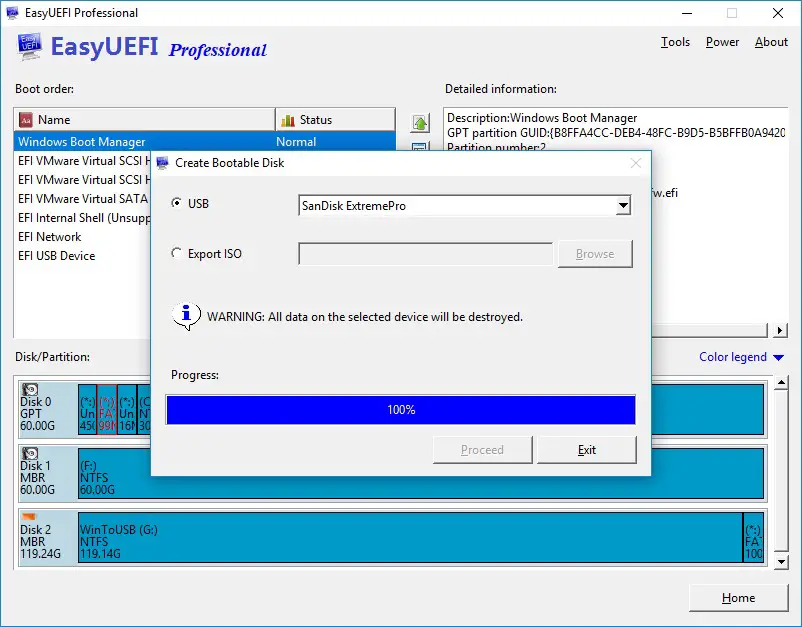0
EasyUEFI
Gestion des options de démarrage EFI / UEFI EasyUEFI possède des fonctions complètes de gestion des options de démarrage EFI / UEFI, telles que créer, supprimer, modifier, nettoyer, sauvegarder et restaurer les options de démarrage EFI / UEFI, spécifie une entrée de démarrage unique pour le prochain redémarrage, ouchanger l'ordre de démarrage EFI / UEFI, toutes ces opérations effectuées sous Windows sans entrer dans la configuration du BIOS.Créer, supprimer et modifier l'option de démarrage EFI / UEFI Sauvegarder et restaurer l'option de démarrage EFI / UEFI Désactiver et activer le démarrage de l'option de démarrage EFI / UEFI dans les paramètres du firmware UEFI (BIOS UEFI) à partir de l'intérieur de Windows Spécifie une option de démarrage unique Changer le démarrage EFI / UEFIPrise en charge de la ligne de commande de séquence Gérer les options de démarrage EFI Gestion de la partition système EFI (ESP) EasyUEFI propose également une fonctionnalité qui vous permet de gérer les partitions système EFI, avec cette fonctionnalité, vous pouvez facilement sauvegarder, restaurer, reconstruire la partition système EFI (ESP), oudéplacer la partition système EFI d'un lecteur à un autre .... Sauvegarder la partition système EFI Restaurer la partition système EFI Recréer la partition système EFI Déplacer la partition système EFI vers un autre lecteur Gérer les partitions système EFI Créer un disque d'urgence Windows PE Avec EasyUEFI, vous pouvez également créer une fenêtre de démarrageFichier image PE.Après avoir créé le fichier image, vous pouvez l'utiliser pour créer des lecteurs flash USB amorçables ou utiliser un logiciel de gravure tiers pour le graver sur CD / DVD.Avec ce disque d'urgence Windows PE, vous pouvez facilement résoudre les problèmes de démarrage EFI ou réparer la partition système efi, telle que l'option de démarrage EFI manquante ou corrompue, la partition système EFI manquante ou corrompue.